Lưu trữ tệp được sử dụng để lưu trữ nhỏ gọn hơn, để vận chuyển trên phương tiện di động hoặc truyền qua mạng. Với các tệp lưu trữ như vậy, hệ điều hành và các chương trình ứng dụng không chỉ có thể hoạt động như với các tệp lưu trữ mà còn như với các tệp thông thường, vì vậy quy trình thu thập chúng vào một kho lưu trữ thông thường không khác nhiều so với quy trình lưu trữ thông thường.
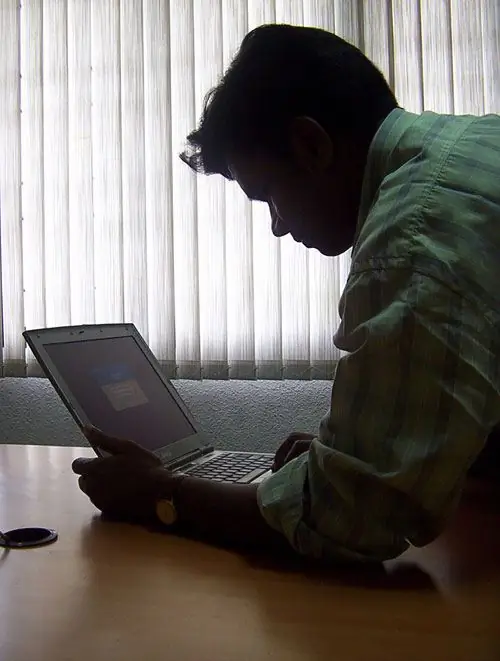
Hướng dẫn
Bước 1
Khởi động trình quản lý tệp của hệ điều hành của bạn. Trong Windows, đây là Explorer, có thể được mở bằng cách nhấp đúp vào phím tắt "Máy tính của tôi" trên màn hình hoặc bằng cách sử dụng "phím nóng" WIN + E. Điều hướng cây thư mục trong ngăn bên trái của chương trình đến thư mục nơi các tài liệu lưu trữ bạn muốn thu thập được lưu trữ thành một tệp.
Bước 2
Chọn từng tệp được đóng gói. Để làm điều này, ví dụ: nhấp vào bất kỳ trong số họ một lần bằng nút chuột trái và thực hiện tương tự với tất cả các mục khác, nhưng giữ phím CTRL. Nếu các tệp lưu trữ bắt buộc nằm trong danh sách dưới dạng một nhóm, thì bạn có thể chọn tệp đầu tiên trong số chúng, sau đó chọn phần còn lại bằng cách nhấn phím mũi tên phải trong khi giữ phím SHIFT.
Bước 3
Nhấp chuột phải vào nhóm tệp được đánh dấu và chọn lệnh gói để lưu trữ từ trình đơn ngữ cảnh. Lệnh này sẽ được xây dựng chính xác như thế nào tùy thuộc vào chương trình lưu trữ được cài đặt trong hệ thống, nhưng ý nghĩa phải giống nhau - “thêm vào kho lưu trữ”.
Bước 4
Chỉ định tên của tệp lưu trữ được chia sẻ trong cửa sổ chương trình mở ra. Bạn không cần phải cài đặt bất kỳ tùy chọn đặc biệt nào khi lưu trữ tài liệu lưu trữ, vì vậy bạn có thể nhấp ngay vào nút "OK" để bắt đầu quy trình. Nhưng nếu cần, bạn có thể đóng tệp lưu trữ đã tạo bằng mật khẩu, chia nó thành các tập, thêm văn bản nhận xét, v.v.
Bước 5
Bạn có thể thực hiện quy trình tương tự theo một cách khác - tạo một tệp lưu trữ mới (hoặc sử dụng một trong những tệp đã đóng gói) và kéo tất cả các tệp lưu trữ cần thiết vào đó bằng nút chuột trái.
Bước 6
Mỗi kho lưu trữ, ngoài các tệp được đóng gói trong đó, còn chứa một lượng thông tin dịch vụ nhất định, điều này sẽ thêm một số byte bổ sung nhất định vào tổng trọng lượng. Nếu giảm tổng trọng lượng xuống một vài phần trăm là một trong những nhiệm vụ quan trọng của quy trình lưu trữ, thì tốt hơn hết là bạn nên giải nén từng tệp lưu trữ và sau đó đóng gói lại thành một tệp lưu trữ chung.






